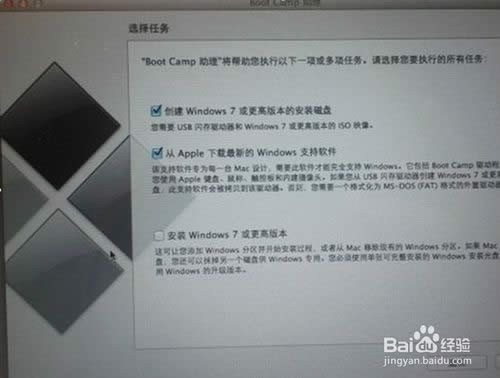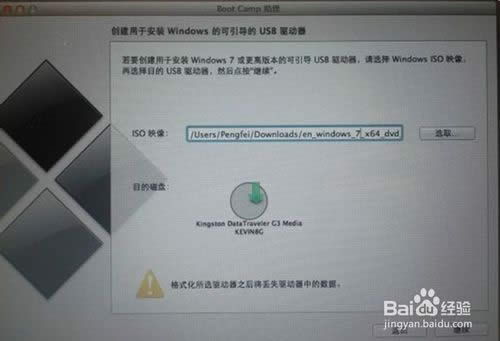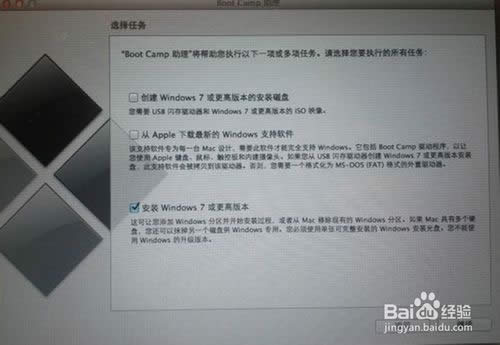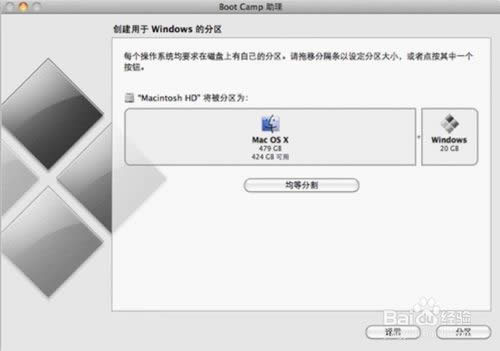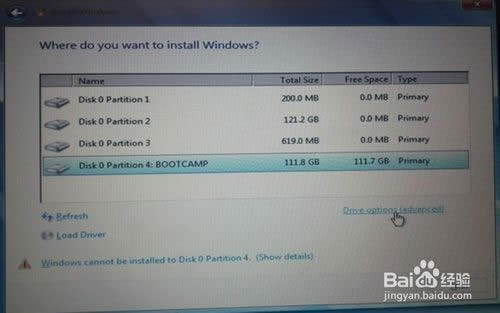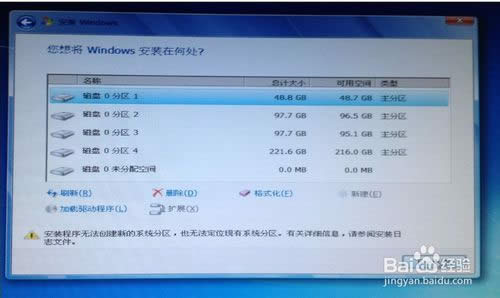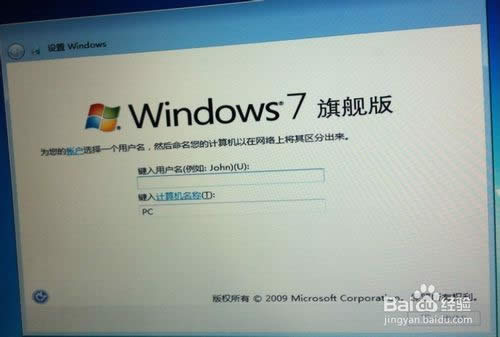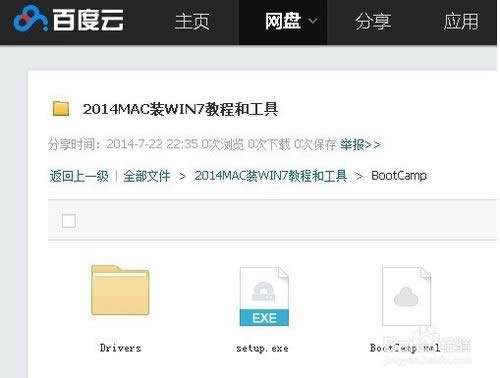運用mac安裝windows7體驗純凈版系統的裝機過程
發布時間:2022-07-14 文章來源:xp下載站 瀏覽:
|
Windows 7,中文名稱視窗7,是由微軟公司(Microsoft)開發的操作系統,內核版本號為Windows NT 6.1。Windows 7可供家庭及商業工作環境:筆記本電腦 、平板電腦 、多媒體中心等使用。Windows 7可供選擇的版本有:入門版(Starter)、家庭普通版(Home Basic)、家庭高級版(Home Premium)、專業版(Professional)、企業版(Enterprise)(非零售)、旗艦版(Ultimate)。 使用mac安裝win7體驗純凈版系統的裝機過程。蘋果采用的是Mac OS X系統,使用聯想win7體驗純凈版系統習慣了的用戶一定對這款系統非常陌生,對工作可能也有一定的局限,這是使用win7體驗純凈版系統就很有必要了,其實mac安裝win7體驗純凈版系統的方法在網上是非常缺乏的,昨天小編找了好久的mac安裝win7體驗純凈版系統的方法,下面我們一起來看看win7體驗純凈版系統的安裝過程吧。 啟動Boot Camp助理。插上U盤同時選擇第一項和第二項。 (第一項為制作系統,第二項為下載驅動。此時必須為聯網狀態, 這里的聯網,就是要能上wify,因為蘋果電腦上是沒有網卡接口的)
mac安裝win7系統的方法圖1 點擊繼續,選擇系統鏡像放置的位置,然后點繼續。接下來需要一些時間,將Air的驅動下載下來并將Windows7系統鏡像一起做成一張U盤,我們只需要等待完成就可以了。 如果你不選擇制作U盤方法,也可以直接選擇使用外置光驅安裝。步驟1的時候,第一項不用選,選第二項,將驅動直接下載到U盤里(U盤要先格式化為Fat格式)。但直到系統安裝完成之前,U盤要一直插在電腦上,因為接下來的過程中,我們還需要用到它。
mac安裝win7系統圖文教程圖2 U盤制作完成后,重新啟動BootCamp助理,直接選擇第三項安裝Windows7。 注意,這個時候U盤不要拔出來,否則沒法分區
mac安裝win7系統的方法圖3 分區方法依然和以前一樣,按需分配,一般均等分割。分區結束后自動重啟。
mac安裝win7系統的方法圖4 重啟后像進入BIOS時一樣及時地按住一個鍵option不要放,直到出現幾個啟動菜單,U盤的啟動圖標很好辨認,選擇從U盤啟動就行了。
mac安裝win7系統的方法圖5 注意,要選BootCamp磁盤,也就是第4項,等下WIN7系統就是安裝在這個分區的,然后點擊Drive options高級選項同,然后選擇Format格式化。Next繼續。。。
mac安裝win7系統的方法圖6 接下來的步驟就就正常安裝方法一樣,沒有什么區別了。需要注意的是,如果你用U盤裝的時候出現如下情況: “安裝程序無法創建新的系統分區,也無法定位現有系統分區”
mac安裝win7系統的方法圖7 出現這種情況你就只能改用光盤裝了,要用原版的64位WIN7系統光盤來裝哦,需要外接一個移動光驅(2013和2014版的蘋果電腦是沒自帶光驅的),其他都一樣。 由于2013年以后的電腦硬件作了升級,所以用原版win7進行安裝,到這個安裝界面都會遇到鍵盤鼠標失靈的情況
mac安裝win7系統的方法圖8 解決方法是將蘋果鍵盤鼠標的驅動添加進win7的安裝文件里,但這個操作很復雜,不適合普通用戶進行,不過沒關系,我已經花了好幾十塊大洋跟別人購買了一個蘋果專用WIN7系統,我用過了,問題圓滿解決,在這里免費跟大家分享,大家一定要把百度網盤里的蘋果專用WIN7系統.iso文件刻錄到光盤或者U盤里哦,在步驟2那里就選擇用這個文件
mac安裝win7系統的方法圖9 注意了,安裝好WIN7系統后首次來到桌面,我們就要裝驅動了,打開U盤里的Boot Camp文件夾里面的setup.exe來安裝
mac安裝win7系統的方法圖10 mac安裝win7系統的方法能很好的解決用戶對windows系統的需求,而且以上的方法也很簡單,大家如果還有什么不懂的地方可以多看幾遍,多練習幾遍,好了,小編相信聰明的用戶一定會學會的。 2015年1月13日,微軟正式終止了對Windows 7的主流支持,但仍然繼續為Windows 7提供安全補丁支持,直到2020年1月14日正式結束對Windows 7的所有技術支持。 |